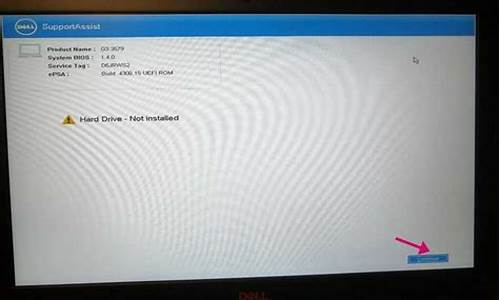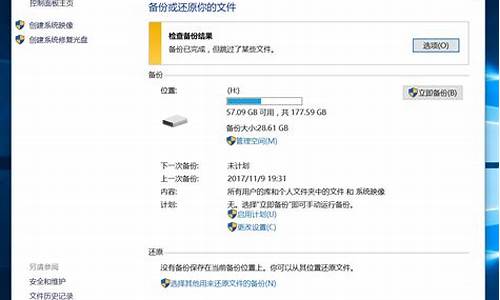电脑上新建用户-电脑系统新建用户
1.Win10系统怎样添加本地帐户?Win10系统添加本地帐户的方法
2.电脑用户名设置密码与系统有关系吗
Win10系统怎样添加本地帐户?Win10系统添加本地帐户的方法
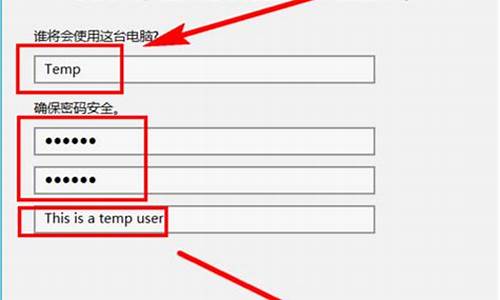
全新的Windows10系统能够允许多帐户同时存在,有时候用户们也会遇到需要新建本地帐户的情况,那么这该如何操作呢?接下来,小编就要在本文为大家分享下Windows10正式版添加本地帐户的方法,希望能够帮助到大家。
推荐:windows10系统下载32位
具体如下:
1、单击左下角开始菜单,选择设置;
2、进入设置后,点击“帐户”图标;
3、然后选择“其他帐户”,并点击右侧的“将其它人添加到这台电脑”选项;
4、此时如果电脑已经联网,系统则自动会让你添加微软帐户,这时我们要添加的是本地帐户,点击“我没有这个人登录信息”选项;
5、然后再点击“添加一个没有Microsoft帐户的用户”选项;
6、接下来输入你要创建的本地帐户名,m然后点下一步;
7、创建完毕,我们还需要提升该帐户为“管理员”如果你需要的话,点击帐户后选择更改帐户类型,并设置成管理员;
8、到这里win10中本地帐户的添加就完成了,如果你马上想要使用该帐户登录,注销选择该帐户登录即可。
以上就是小编为大家分享的在Windows10系统中新建本地帐户的教程了。有需要的朋友,快点按照上述步骤操作一遍吧,希望能够帮到所有有需要的朋友们!
电脑用户名设置密码与系统有关系吗
电脑用户名和设置密码与系统有一定关系。具体来说:
1. 在Windows系统中,创建新用户时必须设置账户名和密码。如果你的电脑上已有多个用户账户,可以在控制面板中选择“用户账户”进行管理。对于Windows 10系统,还可以在“开始”菜单中点击设置图标,进入“帐户”页面进行管理。
2. 在Mac OS系统中,创建新用户时必须为该用户设置账户名和密码。可以在“系统偏好设置”中选择“用户与群组”进行管理。
3. 在Linux系统中,创建新用户时也必须为该用户设置账户名和密码。不同的Linux系统可能有些不同,但一般需要用命令行操作完成。
需要注意的是,不同的操作系统对用户名和密码的命名有一定限制和要求。一般而言,用户名和密码的长度、字符、大小写等方面有所要求,不能全是数字或者全是字母,需要符合一定的规定和标准。此外,系统也会对密码的复杂度和安全性进行要求,建议用户尽量为自己的账户设置足够强度的密码,避免账户被他人破解。
总之,无论你使用什么系统,在创建新用户时都需要为其设置账户名和密码,并根据系统的要求进行设置和管理,以保护账户的安全性和隐私性。
声明:本站所有文章资源内容,如无特殊说明或标注,均为采集网络资源。如若本站内容侵犯了原著者的合法权益,可联系本站删除。